1.Word涨薪88式第十九式:样式的导入及导出经常使用样式的小伙伴还会遇到这样的问题,好几份文档需要合并在一起,但是样式就有好几种,需要一个一个文档进行修改 。
2.问:本文档的样式怎么应用到别的文档呢?答:将本文档样式导出,目标文件样式导入 。
1导入导出样式在哪里?
3.问:导入导出样式肯定在样式中,可是我找了半天也没找到?答:这个功能藏的稍微有点深 , 咱们来看看在哪里 。4.提醒:直接将文档另存为docx模板,就是导出样式了
2导入样式具体操作
1、按照第一步,到达导入导出界面2、选择右侧框底部的关闭文件3、关闭文件之后,就变成了打开文件,打开之前保存的模板

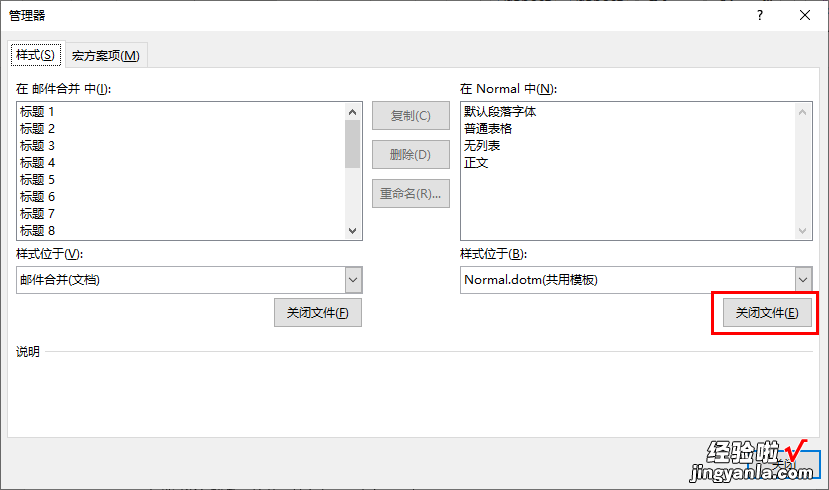
5.4、选择第一个,按Shift键再选择最后一个,然后选择复制,最后选择全是,关闭
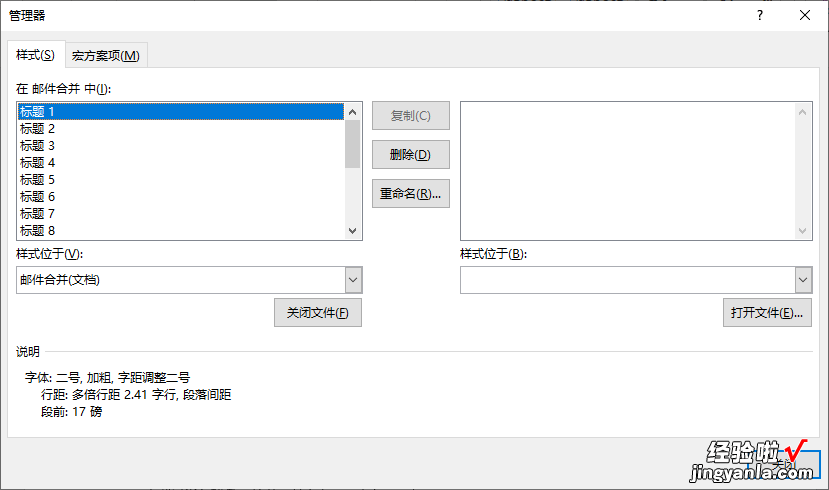
6.
3细节注意点
1、另存为模板 , 比导出样式方便很多,导出样式,需要先新建一个模板
7.2、如果发给多人使用样式,将正文删除 , 另存为模板 。
8.3、分工合作编写文档的时候 , 用起来很方便 。
9.----------------------好了 , 学会了吗?如果你还遇到解决不了的问题,都可留言告诉我们 。
10.我们将在第一时间帮助您解决 。
【Word列表样式怎么导出 样式的导入及导出】11.也可以留言,希望下一节学到什么! 。
